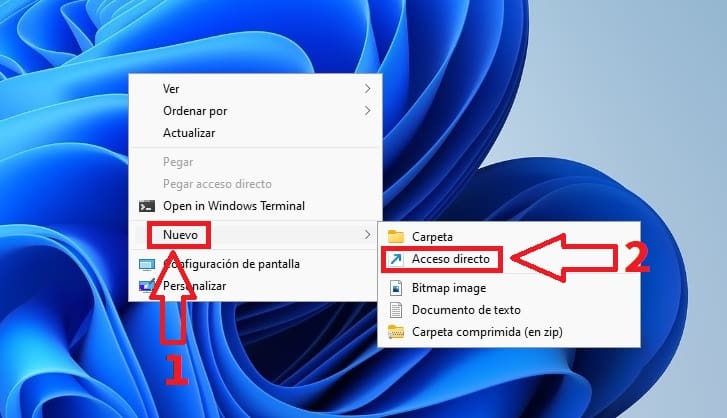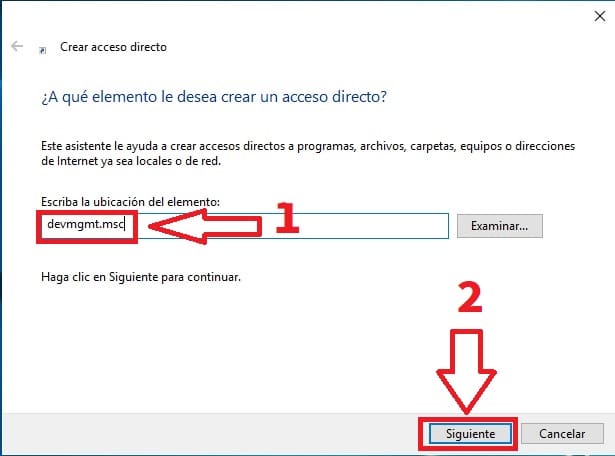En su día en TutoWin10 ya te indicamos como abrir el Administrador de Dispositivos en Windows 11. Sin embargo, hay que destacar que para acceder a este apartado tan útil hay que saber moverse en este sistema operativo de Microsoft (ya que está algo escondido). Por eso mismo, hoy te vamos a enseñar un truco para anclar el Administrador de Dispositivos en Windows 11 en el menú de Inicio, para que así siempre tengas una forma fácil de acceder a este apartado del sistema.
Tabla De Contenidos
- 1 ¿Qué Es El Administrador De Dispositivos En Windows 11 Y Para Qué Sirve?
- 2 Como Colocar El Administrador De Dispositivos De Windows 11 En El Menú De Inicio 2024
- 3 Anclar Administrador De Dispositivos En Menú Inicio En Windows 11 Paso a Paso 2024
- 4 Como Poner El Administrador De Dispositivos En El Menú De Inicio En Windows 11 2024
¿Qué Es El Administrador De Dispositivos En Windows 11 Y Para Qué Sirve?
Es una herramienta que te permite ver y controlar los componentes físicos conectados a tu computadora, como tarjetas gráficas, impresoras y unidades de disco. Puedes solucionar problemas, actualizar controladores, habilitar o deshabilitar dispositivos y administrar recursos. Es útil para mantener tu hardware funcionando correctamente y resolver problemas de compatibilidad.
Como Colocar El Administrador De Dispositivos De Windows 11 En El Menú De Inicio 2024
Lo primero que deberemos de hacer para anclar el administrador de dispositivos en Win 11 en menú de inicio es lo siguiente:
- Situamos el cursor del ratón sobre la pantalla del escritorio y hacemos clic con el botón derecho del ratón.
- Le damos a crear acceso directo.
Anclar Administrador De Dispositivos En Menú Inicio En Windows 11 Paso a Paso 2024
- Nos situamos justo donde dice «Escriba la Ubicación del elemento» y escribimos lo siguiente devmgmt.msc (sin comillas).
- Luego seleccionamos «Siguiente».
- En el siguiente paso tendremos la posibilidad de ponerle un nombre al acceso directo. Lo ideal es llamarlo «Administrador de Dispositivos» para evitar malentendidos.
- Para guardar los cambios el daremos a «Finalizar».
Como Poner El Administrador De Dispositivos En El Menú De Inicio En Windows 11 2024
Para añadir el Administrador de Dispositivos en Inicio de Windows 11 tendremos que hacer lo siguiente:
- Hacemos clic sobre el administrador de dispositivos y le damos al botón derecho del ratón.
- En el menú emergente le damos a «Anclar a Inicio».
Ahora cada vez que pinchemos sobre el botón de Inicio veremos que tenemos anclado la herramienta «Devmgmt» (que es el comando de este apartado).
Así de fácil podrás acceder al administrador de dispositivos desde el menú de inicio de Windows 11 fácil y rápido.
Si algún paso no te ha quedado claro siempre puedes dejarme un comentario e intentaré ayudarte lo antes posible. Recuerda que también puedes compartir este contenido con otras personas para así ayudarlos.. ¡Gracias por tu tiempo!.